打造一个通用启动U盘
作为一名码农,不仅要能写的了代码,还得能修的了各种各样的电脑问题。虽说现在的Windows 10系统已经很稳定、很好用了,但难保系统不出点问题。因此打造一个好用的启动U盘是很有必要的,有备无患。要是遇到亲戚朋友的老电脑出问题,启动U盘更是得力的助手。
选U盘
U盘接口最好选购USB3.0的,容量为8G就足够了。制作好的启动U盘必须要能随身携带,钥匙扣是一个很好的载体。推荐选一个金属壳的、无盖的并且容易挂在钥匙环上的U盘,比如下面的这种。

USB3.0的U盘兼容老的USB2.0的接口,因此不用担心U盘插入老电脑不被识别。
选PE/启动系统/制作工具
一般的启动U盘是基于Windows PE的。Windows PE全称Windows PreInstallation Environment(Windows 预安装环境),是带有有限服务的最小Win32子系统。常见PE系统的内核是基于Windows XP/Server 2003的。现在也有很多PE使用Windows 7/8的内核,甚至是Windows 10的内核。其实我们对PE的要求应该是稳定、快速,兼容性好,推荐使用基于Windows XP/Server 2003内核的PE。更重要的原因是很多很强大的系统工具最适合运行在Windows XP/Server 2003之上。
与
Windows PE相关的一个概念是Windows RE。Windows RE全称Windows Recovery Environment(Windows 恢复环境),是一个能修复无法启动操作系统的常见问题的恢复环境。Windows RE建立在Windows PE的基础上,并且可以使用其他驱动程序、Windows PE 可选组件以及其他诊断工具进行Windows启动修复。Windows RE最初是Windows Vista安装光盘中提供的修复选项,提供多种工具用于修复Windows。对于不提供Windows Vista原始安装光盘的OEM厂商而言,一部分厂商会在计算机中集成Windows RE,可通过在启动Windows时按F8键选择“修复计算机”来启动Windows RE。
微软官方的PE是基于命令行的,因此很多技术爱好者和一些厂商在此基础上扩展出桌面功能并集成了很多强大的系统管理工具。常见的PE有:
- 大白菜PE(https://www.dabaicai.com/)
- 老毛桃PE(http://www.laomaotao.org/)
- 微PE(http://www.wepe.com.cn/)
- 小马PE(http://www.pccppc.com/)
- 通用PE(http://www.tongyongpe.com/)
- 深度PE(http://www.ushendu.com/)
- 优启通(https://www.upe.net/)
如果将某一个PE系统写入U盘,那么制作好的启动U盘就只能使用这一个PE系统。因此很多开发者或技术爱好者会使用一些启动引导程序,将多个PE系统以及一些DOS工具打包在一起。例如下面的启动系统是由老毛桃启动U盘制作工具制作的。
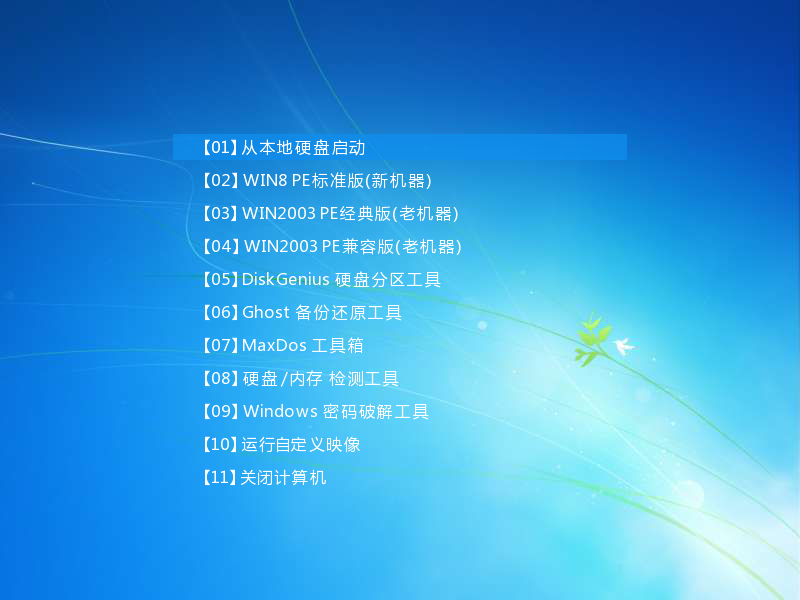
常见的启动U盘制作工具有下面这些:
- 大白菜PE(https://www.dabaicai.com/)
- 老毛桃PE(http://www.laomaotao.org/)
- 通用PE工具箱(http://www.tongyongpe.com/)
- 深度PE工具箱(http://www.ushendu.com/)
- 优启通(https://www.upe.net/)
这些启动U盘制作工具打包出来的启动系统一般都会包含自己品牌的PE系统。另外还有一些集成了很多功能的、由社区打造的启动系统,例如完美者论坛推出的U盘启动维护系统。
在这些启动系统中,我最看中的功能是能否运行自定义镜像,这也是打造通用启动U盘所需的一个核心功能。上述这些启动U盘制作工具打包出来的启动系统都带有这个功能,因此选择哪一款启动系统就取决于你自己的偏好了。下面是运行自定义镜像后的截图,可以看到这个功能就像是模拟了一个虚拟的光驱,它可以引导任意的系统ISO镜像文件,包括PE镜像文件。
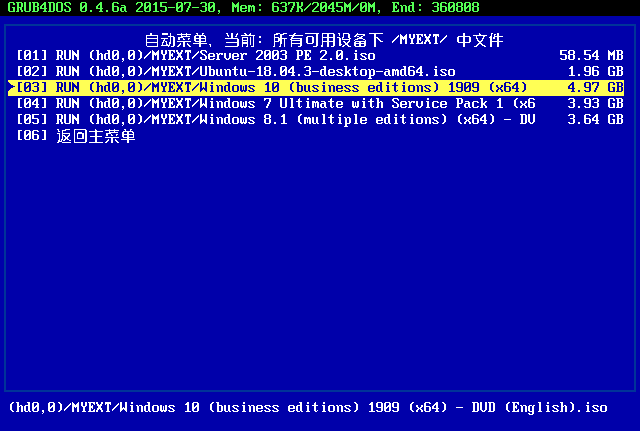
运行自定义镜像一般都依赖于GRUB4DOS这个启动引导程序。另外操作系统ISO镜像文件需要从可信的地方下载。对于Windows系统,如果你有Visual Studio订阅(以前叫MSDN订阅),那么你可以从微软官方下载ISO镜像文件。如果没有,你可以从 https://msdn.itellyou.cn/ 这个网站下载。下载完成后将文件的哈希与微软官方公布的对比下,确保文件没有被篡改。对于各种Linux系统,我们可以在它们的官网上免费下载到。
除了上面的那些厂商推出的启动U盘制作工具,还有一些通用的启动U盘制作工具,它们需要你指定PE/启动系统的ISO文件,例如:
- UltraISO
UltraISO 中文名叫“软碟通”,一款功能强大、方便实用、老牌优秀的光盘映像文件制作/编辑/转换工具。UltraISO 是商业软件,但是个人用户可以无限试用,而且免费版本已经能够满足一般需求。 - Rufus
Rufus是一个可以格式化和创建可引导U盘的工具,可以制作Windows、Linux等操作系统的启动盘。
制作启动U盘
选好了启动系统后,我们就可以开始将其写入U盘,从而使得U盘可以启动电脑。写入U盘的过程并不是简单的文件复制,而是要依赖专门的工具来写入。而这个工具就是我们上面提到的启动U盘制作工具。这些工具都是非常的简单易用,具体细节就不展开了。
有一些启动U盘制作工具会间接地使用UltraISO来写入U盘。使用UltraISO来写入U盘有个缺点,即制作出来的U盘文件系统是FAT32,这样超过4GB的文件就存储不了。而现在Windows 10的安装镜像早就超过了4GB的大小。解决的办法是在使用启动U盘制作工具时,不要直接写入U盘,而是将整个启动系统制作成ISO文件(前提是该启动U盘制作工具支持这个功能),然后使用Rufus将其写入U盘,Rufus是支持将启动U盘格式化成NTFS文件系统的。

在写入U盘的时候,Rufus中有一个分区选项,可以选择MBR或GPT,它们分别对应着使用BIOS和UEFI来启动电脑。关于BIOS和UEFI的区别这里就不展开了,这里我选择的是MBR,现阶段大部分的新电脑是向下支持BIOS启动的。如果要制作一个同时支持BIOS和UEFI的启动U盘,那么需要用一些更复杂的工具将U盘分区并写入相关的EFI启动文件,有机会我们再聊这个话题。当然你也可以制作两个U盘,分别用于启动BIOS和UEFI的电脑。
检测启动U盘
启动U盘制作好了之后,我们需要测试下它能否正常引导电脑启动。为了方便我们也可以在虚拟机中测试,推荐使用VMware。